premiere pro cc怎么绘制花朵?
1、我们要在字幕面板中操作,
选取钢笔工具,在舞台上画出一片花瓣轮廓

2、选择工具,
把花瓣轮廓选中,再按下CTRL+C;执行复制
再按CTRL+V,粘贴,在PR中,这是原位粘贴。

3、再用选择工具,
鼠标放在定界框外围,呈弧形双箭头,
点住旋转花瓣轮廓,
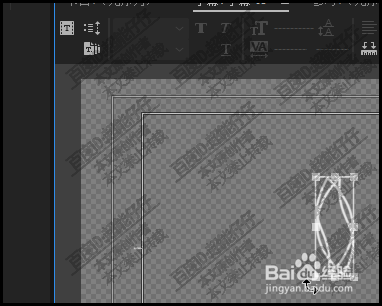
4、再把花瓣轮廓向下移,两片花瓣头对头。
然后,按SHIFT键,把 这两片花瓣轮廓同时选中
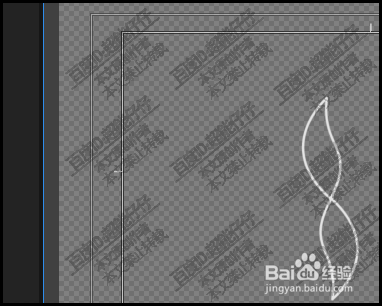
5、再执行,
CTRL+C;执行复制
再按CTRL+V,粘贴,
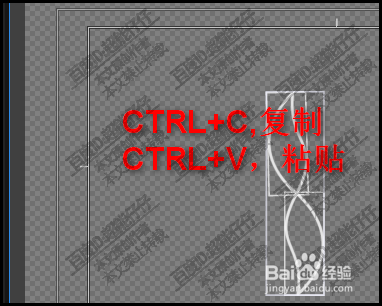
6、把另两片花瓣轮廓,再旋转,
并摆好位置,

7、接着,把这四片花瓣全选中;
打开字幕属性面板,
把图形类型修改为填充贝赛尔曲线;
把填充类型修改为线性渐变,
并设置好颜色。

8、可以再设置一下背景,比如,黑色的背景;
简单的花朵绘制,就做好了。

声明:本网站引用、摘录或转载内容仅供网站访问者交流或参考,不代表本站立场,如存在版权或非法内容,请联系站长删除,联系邮箱:site.kefu@qq.com。
阅读量:45
阅读量:177
阅读量:37
阅读量:49
阅读量:66